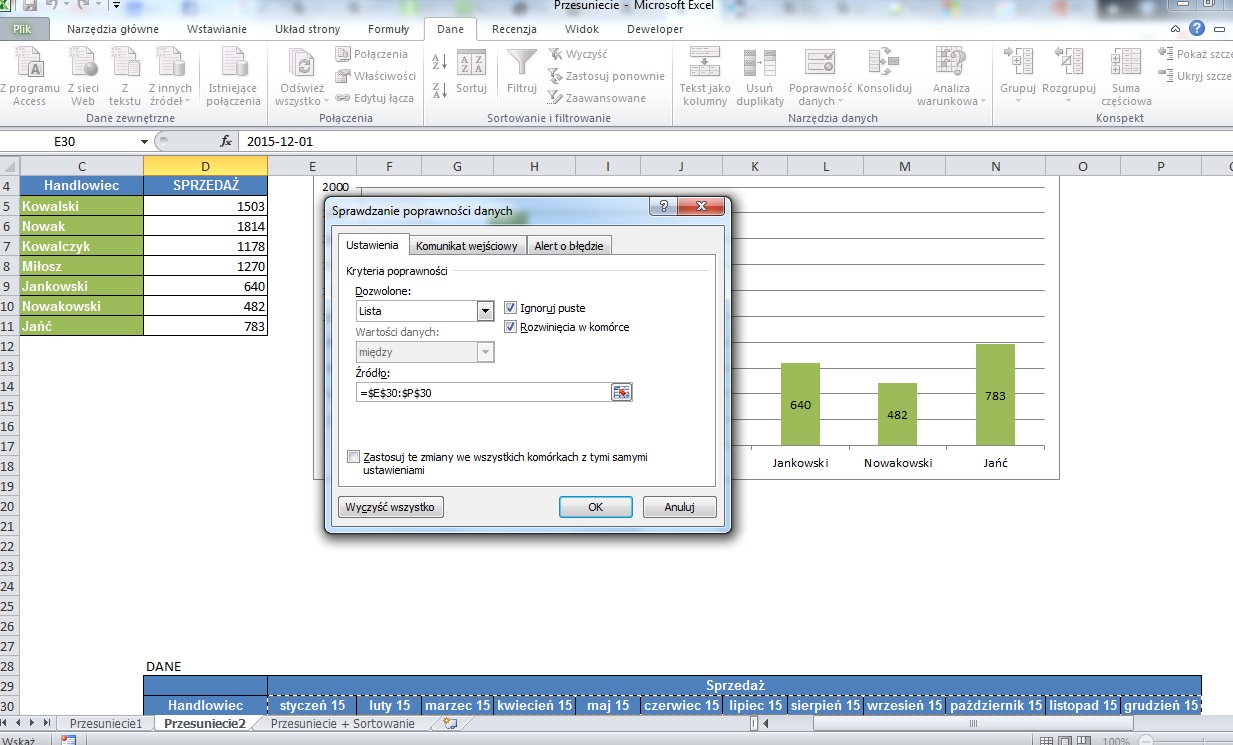Plik Excela, w którym zastosowano funkcję PRZESUNIĘCIE znajdziecie tutaj:
Funkcja PRZESUNIĘCIE zwraca odwołanie do zakresu, który jest podaną liczbą wierszy lub kolumn począwszy od komórki lub zakresu komórek. Zwrócone obszar może być zarówno komórką jak i zakresem komórek.
Funkcja PRZESUNIĘCIE potrzebuje następujących parametrów:
odwołanie – komórka lub zakres od którego zaczynamy (od którego będziemy się przesuwać)
wiersze – o ile wierszy chcemy się przesunąć od komórki początkowej (lub odwołania)
kolumny – o ile kolumn chcemy się przesunąć od komórki początkowej (lub odwołania)
wysokość – jaka ma być wysokość zwróconego obszaru w ilości wierszy (możemy zmniejszyć lub zwiększyć zakres podany w odwołaniu) – argument opcjonalny
szerokość – analogicznie jak wysokość – jaka ma być szerokość zwróconego obszaru w ilości wierszy – argument opcjonalny
PRZYKŁAD 1:
Arkusz Przesuniecie1 w pliku do ściągnięcia.
W prezentowanym powyżej przykładzie w komórce B6 wpisaliśmy formułę:
=&PRZESUNIĘCIE(A2;1;1)
Jako pierwszy argument podajemy odwołanie do komórki A2, jako drugi i trzeci wpisujemy 1, czyli przesuwamy podany w odwołaniu zakres o jeden wiersz w dół i jedną kolumnę w prawo. W konsekwencji formuła zwróci wynik Nowak, czyli odwoła się do wartości znajdującej się w komórce B3. Dzieje się tak ponieważ komórka B3 znajduje się o jeden wiersz w dół i jedną kolumnę w prawo od komórki A2.
PRZYKŁAD 2
W arkuszu Przesuniecie2 tym razem bardziej zaawansowany przykład wykorzystania funkcji PRZESUNIĘCIE, który może być przydatny podczas tworzenia raportów. Za pomocą funkcji PRZESUNIĘCIE możemy stworzyć dynamiczny wykres.
W komórce D2 stworzyliśmy listę wybieralną (DANE/POPRAWNOŚĆ DANYCH), gdzie jako źródło podajemy zakres poszczególnych miesięcy podanych w tabeli.
W D2 wybieramy odpowiedni miesiąc, dla którego chcemy zobaczyć dane i odpowiedni wykres.
Jednak najważniejsza w naszym przykładzie jest funkcja PRZESUNIĘCIE, która jest wykorzystana w zakresie B5:B11.
=PRZESUNIĘCIE($D$31:$D$37;0;MIESIĄC($D$2))
W pierwszym argumencie podaliśmy zakres $D$31:$D$37, czyli listę nazwisk (pierwsza kolumna w tabeli danych), drugi argument jest równy 0, ponieważ nie chcemy przesuwać zakresu w dół a jedynie w prawo, aby znaleźć dane na odpowiedni miesiąc. Jako argument 3 podaliśmy funkcję Miesiąc, która zwraca numer miesiąca, który wybraliśmy z listy wybieralnej znajdującej się w komórce D2. Jeżeli wybierzemy styczeń 15, to funkcja miesiąc zwraca 1, jak marzec 15 to funkcja miesiąc zwraca 3 itd. W związku z tym w trzecim argumencie funkcji PRZESUNIĘCIE mamy wartość zależną od wybranego przez nas miesiąca, i tak jeśli wybierzemy styczeń to przesuniemy się o 1 kolumnę w prawo i odwołamy się do zakresu $E$31:$E$37, czyli do wartości ze stycznia.
Co ważne formuła jest formuła tablicową. W praktyce od zwykłej formuły różni się to tylko tym, że przed wpisaniem formuły zaznaczamy cały zakres D5:D11 a nie jedną komórkę, a przy zatwierdzaniu funkcji wciskamy Ctrl + Shift + Enter zamiast samego Entera.
W ten sposób w komórkach D5:D11 uzyskujemy odpowiednie wartości dla wybranego przez nas miesiąca.
Stworzony przez nas wykres odwołuje się do danych z zakresu C5:D11, dzięki czemu osiągnęliśmy dynamiczny wykres, który zmienia się gdy zmienimy miesiąc w komórce D2
Dla zainteresowanych w arkuszu Przesuniecie + Sortowanie znajduje się przykład gdzie dane są automatycznie sortowane